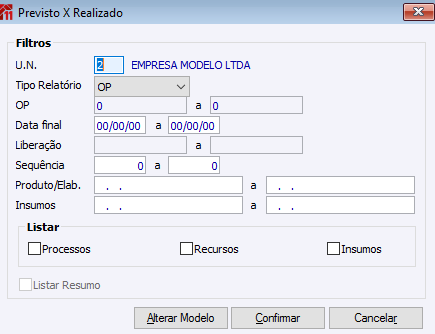PC * Previsto x Realizado por Material
Manufatura > Programação e Controle de Produção >
Relatórios >
Gerenciais >
* Previsto x Realizado por Material
* Previsto x Realizado por Material
Relatório personalizável de previsto x realizado por material.
Grupo Filtros
U.N.: neste campo/filtro informe a unidade de negócio. Pode-se utilizar o recurso de zoom(F5) para busca deste campo/filtro.
Tipo Relatório: neste campo informe se o tipo relatório será "OP" ou "Engenharia".
OP: neste campo/filtro informe o número da ordem de produção. Pode-se utilizar o recurso de zoom(F5) para busca deste campo/filtro.
Data Final: neste campo/filtro informe a data final que será/foi utilizada no processo. Pode-se utilizar o recurso de zoom(F5) para busca deste campo/filtro.
Liberação: neste campo/filtro informe o número da liberação de produção. Pode-se utilizar o recurso de zoom(F5) para busca deste campo/filtro.
Sequência: neste campo/filtro informe a sequência da liberação que deseja filtrar. Pode-se utilizar o recurso de zoom(F5) para busca deste campo/filtro.
Produto/Elab.: neste campo/filtro informe o código do material/produto. Pode-se utilizar o recurso de zoom(F5) para busca deste campo/filtro.
Insumos: neste campo/filtro informe o código do insumo. Pode-se utilizar o recurso de zoom(F5) para busca deste campo/filtro.
Listar resumo: marcando esta opção será gerado um resumo na impressão do relatório.
Grupo Listar
Processos: marcando esta opção serão exibidos os processos na impressão do relatório.
Recursos: marcando esta opção serão exibidos os recursos na impressão do relatório.
Insumos: marcando esta opção serão exibidos os insumos na impressão do relatório.
Botões
Botão Alterar Modelo: ao clicar nesse botão poderá selecionar modelos personalizados para a impressão.
Botão Confirmar: ao clicar nesse botão é disparado o evento para o próximo registro,
quando não constar próximo registro, entrará em modo criar, salvando o registro.
Botão Cancelar: ao clicar nesse botão, é disparado o evento de cancelar, saindo da tela de registros sem salvar informações.